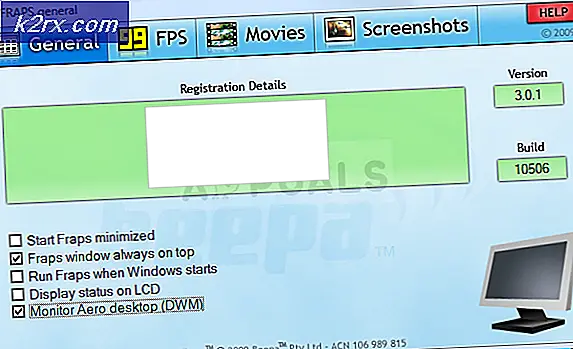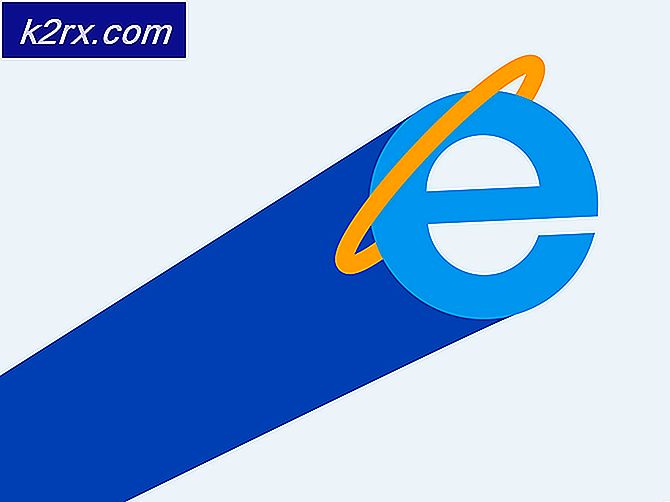Cara Memperbaiki Penggunaan CPU & Disk Tinggi oleh Broadcast DVR Server (bcastdvr.exe)
Anda mungkin telah memperhatikan bahwa Windows 10 memiliki proses yang agak meragukan yang disebut Broadcast DVR server (bcastdvr.exe) . Jika Anda khawatir akan menjadi malware yang menyamar, jangan. Ini adalah proses Windows 10 yang sah.
Server Broadcast DVR adalah bagian dari fitur Windows 10 yang sah yang disebut Game DVR. Tujuan layanan ini adalah untuk memungkinkan pengguna melakukan screenshot dan merekam permainan melalui aplikasi Xbox. Pada PC, fitur Game DVR hampir identik dengan apa yang telah dimiliki Xbox One dan PS4 selama bertahun-tahun. Ini memberi Anda kemungkinan untuk merekam permainan PC secara diam-diam di latar belakang sambil memainkan game favorit Anda. The Broadcast DVR akan melakukan semua pekerjaan bahkan jika Anda memilih untuk langsung streaming permainan online Anda.
Biasanya, bcastdvr.exe hanya akan memakan sumber daya sistem ketika Anda merekam sesuatu. Lain, itu harus berjalan dengan tenang di latar belakang tanpa mempengaruhi keseluruhan kinerja PC Anda. Namun, fitur itu ternyata bermasalah bagi banyak pengguna. Bahkan jika Anda menutup proses dari Task Manager, itu akan segera terbuka kembali segera setelah Anda kembali ke permainan Anda. Anda dapat mentoleransi proses ini jika Anda memiliki rig bintang, tetapi jika Anda bekerja dengan PC mid-range to low-end, Anda benar-benar dapat membeli memori hogger seperti ini.
Apakah DVR Game disalahkan?
Jika Anda mengalami lag yang melumpuhkan saat dalam game, ada baiknya untuk menentukan apakah Game DVR memang menggerogoti sumber daya sistem Anda. Cara cepat untuk menentukan apakah itu yang terjadi adalah membuka Task Manager (Ctrl + Shift + Esc) dan lihat apakah Anda dapat menemukannya di bawah Proses Latar Belakang. Perlu diingat bahwa fitur ini mungkin dinonaktifkan oleh Windows jika itu menentukan bahwa PC Anda tidak memenuhi persyaratan perangkat keras untuk menggunakan Game DVR.
Ingat bahwa proses diprogram untuk menutup secara otomatis saat tidak digunakan. Anda benar-benar memiliki detik untuk melihat penggunaan memori itu sebelum menutup dengan sendirinya. Bahkan jika Anda berhasil menutup proses secara manual dari Task Manager selama periode yang singkat itu, ia akan kembali terbuka hanya setelah beberapa detik.
Jika Anda mengidentifikasi bahwa server Broadcast DVR memakan banyak sumber daya sistem, itu mungkin karena Game DVR diatur untuk secara otomatis merekam alur permainan di latar belakang segera setelah Anda memulai permainan. Bisa jadi juga Anda secara keliru mengaktifkan layanan dari bilah game.
Catatan: Jika Anda belum memperbarui Windows 10 dengan Fall Creators Update, konsumsi memori yang berlebihan oleh Game DVR mungkin juga merupakan hasil dari kesalahan. Microsoft mengumumkan bahwa masalah itu diperbaiki dengan pembaruan keamanan. Sebelum Anda melakukan hal lain, pastikan Anda menjalankan Windows 10 versi terbaru.
TIP PRO: Jika masalahnya ada pada komputer Anda atau laptop / notebook, Anda harus mencoba menggunakan Perangkat Lunak Reimage Plus yang dapat memindai repositori dan mengganti file yang rusak dan hilang. Ini berfungsi dalam banyak kasus, di mana masalah ini berasal karena sistem yang rusak. Anda dapat mengunduh Reimage Plus dengan Mengklik di SiniMenonaktifkan server Broadcast DVR (bcastdvr.exe)
Jika Anda adalah pengguna aktif DVR Game dan menggunakannya untuk keperluan perekaman atau siaran, menonaktifkan layanan tidak disarankan. Bahkan jika itu makan banyak sumber daya, itu masih jauh lebih baik daripada setiap solusi pihak ketiga lainnya yang mampu merekam gameplay.
Tetapi jika Anda tidak menggunakan layanan sama sekali, tidak masuk akal untuk tetap membiarkannya memakan sumber daya sistem. Untungnya, Anda dapat dengan mudah menonaktifkannya dengan beberapa langkah mudah. Berikut panduan singkatnya:
Catatan: Mematikan fungsi DVR Game tidak akan membahayakan atau membatasi sistem Anda dengan cara apa pun.
- Klik ikon Mulai di sudut kiri bawah dan akses aplikasi Pengaturan .
- Setelah Anda berada di Pengaturan Windows, gulir ke bawah dan klik pada Gaming .
- Klik tab Game bar dan nonaktifkan sakelar di bawah Rekam klip permainan, tangkapan layar, dan siaran menggunakan bilah Game.
- Sekarang beralih ke tab Game DVR . Matikan sakelar di bawah Rekaman latar belakang dan yang ada di bawah Rekaman audio .
- Restart PC Anda atau keluar dan masuk lagi agar perubahan diterapkan.
Itu dia. Game DVR sekarang dinonaktifkan secara permanen. Jika Anda memutuskan untuk menggunakannya, Anda dapat dengan mudah melakukan rekayasa ulang langkah-langkah di atas dan mengaktifkan kembali fitur tersebut.
TIP PRO: Jika masalahnya ada pada komputer Anda atau laptop / notebook, Anda harus mencoba menggunakan Perangkat Lunak Reimage Plus yang dapat memindai repositori dan mengganti file yang rusak dan hilang. Ini berfungsi dalam banyak kasus, di mana masalah ini berasal karena sistem yang rusak. Anda dapat mengunduh Reimage Plus dengan Mengklik di Sini